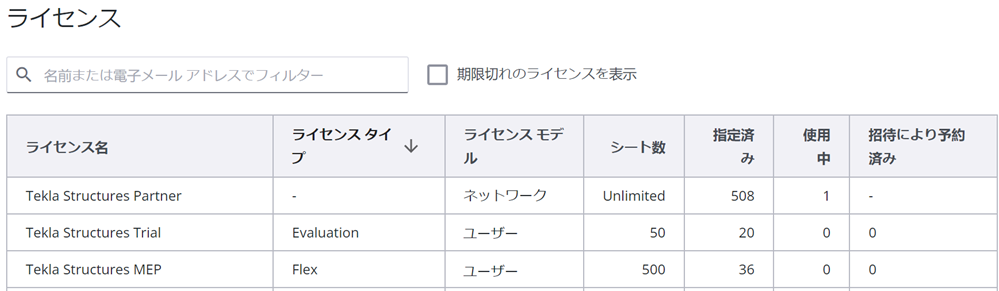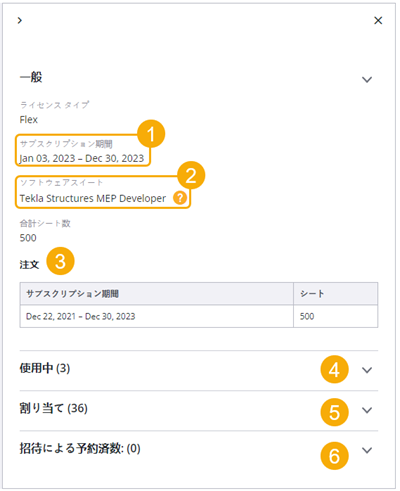Tekla 製品のサブスクリプションの管理
サブスクリプション ライセンスは、Tekla Online Admin Tool で提供および管理されます。各組織の管理者は、サブスクリプション ライセンスをユーザーに割り当てます。
ユーザーは、Tekla Structures や Tekla PowerFab などの Tekla アプリを 起動したときに自分のアカウントにサインインすることにより、割り当てられたサブスクリプションにアクセスします。
すべてのユーザーは、自分の Tekla Online プロファイルで、現在割り当てられているサブスクリプションライセンスを表示できます。
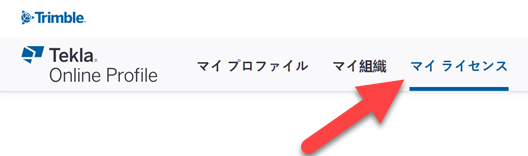
Tekla 製品のサブスクリプション ライセンスの種類
これらのライセンス タイプは、Tekla Structures、Tekla Model Sharing、Tekla Structural Designer、Tekla Tedds、および Tekla PowerFab を含むすべての Tekla ソフトウェア製品に使用できます (Tekla PowerFab Go を除く)。
-
Worldwide:このライセンス タイプは、制限なく割り当てまたは再割り当てできます。
-
指定ユーザー:最初の割り当てだけが許可されます。割り当てられたユーザーが退社した場合を除き、このユーザー ライセンス タイプを再割り当てすることはできません。
Tekla Structures には、追加のライセンス タイプが使用できます。詳細については、「Tekla Structures のサブスクリプションについて」を参照してください。
すべてのライセンス タイプは、禁輸措置や輸出規制により、使用する国の制限がある場合があります。詳細については、「Tekla ソフトウェア製品の Trimble の使用許諾契約書」を参照してください。
ユーザーへのサブスクリプションライセンスの割り当て
管理者は、ライセンスを必要とする Tekla 製品とサービスの、会社のサブスクリプションを割り当てます。サブスクリプションは、複数のユーザーに同時に割り当てることができます。
始める前に、従業員または外部ライセンス ユーザーとして Tekla Online 組織に新しいユーザーを追加します。
指定ユーザー ライセンスをお持ちの場合、各ライセンス シートは一度に 1 人のユーザーにのみ割り当てることができます。お持ちのライセンス シートと同じ数のユーザーにサブスクリプションを割り当てることができます。ライセンス タイプによっては、別のユーザーにライセンスを再割り当てできる回数が制限される場合があります。ライセンスのタイプに注意して、割り当て時に正しいユーザーが選択されていることを確認してください。
お客様は、各ライセンスの使用が許可される国など、各ライセンスの使用に関する条件に従う必要があります。
ネットワーク ライセンスをお持ちの場合、必要な数のユーザーにライセンスを割り当てることができます。ライセンスは、お持ちのライセンス シート数と同じ数のユーザーで同時に使用できます。
選択したサブスクリプションが、選択したユーザーに割り当てられます。
ユーザー間でのサブスクリプションライセンスの再割り当て
1 人のユーザーから別のユーザーにサブスクリプション ライセンスを再割り当てできますが、これには制限があります。サブスクリプション ライセンスを再割り当てすると、従業員が役割を変更したり会社を退職した場合など、予期せぬ変更の際もサブスクリプション ライセンスを使用し続けることができます。
割り当てられたユーザーが退社した場合を除き、指定ユーザー ライセンス タイプを再割り当てすることはできません。ライセンス タイプによっては、ユーザーから別のユーザーにライセンスを再割り当てできる回数が制限される場合があります。ライセンスのタイプに注意して、サブスクリプション ライセンスの割り当て時に正しいユーザーが選択されていることを確認してください。
お客様は、各ライセンスの使用が許可される国など、各ライセンスの使用に関する条件に従う必要があります。
開始する前に、現在サブスクリプション ライセンスが割り当てられているユーザーに、サブスクリプション ライセンスを予約せずにサインアウトして Tekla アプリを終了するよう求めてください。そのユーザーがサインアウトして終了しない場合、サブスクリプション ライセンスを解放することはできますが、予約が解除されるまで別のユーザーに再割り当てすることはできません。
- Tekla Online Admin Toolにサインインして [ユーザー] ページに移動します。
-
現在割り当てているユーザーからサブスクリプション ライセンスを削除します。
-
サブスクリプション ライセンスを他のユーザーに割り当てます。
サブスクリプションの使用状況と有効期限の確認
[ライセンス] ページでは、サブスクリプションのリストを表示し、各サブスクリプションに関する詳細情報を確認できます。
ライセンス テーブルのフィルターと並び替え
ライセンス テーブルは、ライセンスの名前と、ライセンスが現在有効であるかどうかを基準にしてフィルターできます。さらに、列見出しを基準にしてテーブルを並べ替えることもできます。
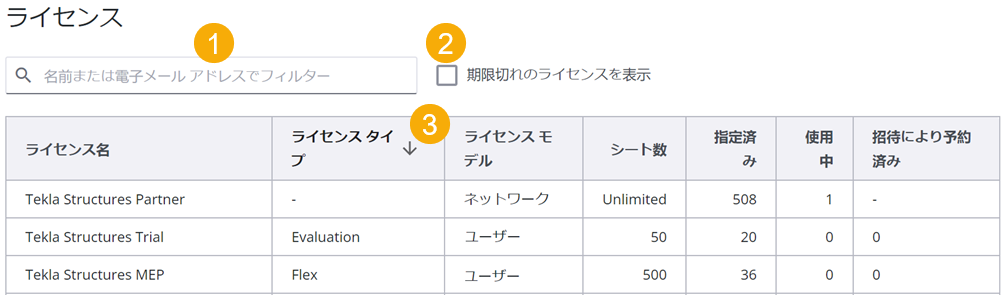
| 説明 | |
|---|---|
| 1 | ライセンスの名前を基準にしてフィルターするには、名前の一部を入力します。 |
| 2 | 現在有効なライセンスに加えて期限切れのライセンスを表示するには、このチェック ボックスをオンにします。デフォルトでは、期限切れのライセンスは非表示になっています。 |
| 3 | 列見出しを基準にして並べ替えるには、列見出しをクリックします。デフォルトでは、列は昇順に並べ替えられます。並べ替え順序を逆にするには、矢印をクリックします。 |
ライセンス使用状況に関する統計の表示とエクスポート
[統計] ページには、ライセンスの過去と現在の使用状況に関する統計がグラフとして表示されます。必要に応じて統計をエクスポートすることもできます。
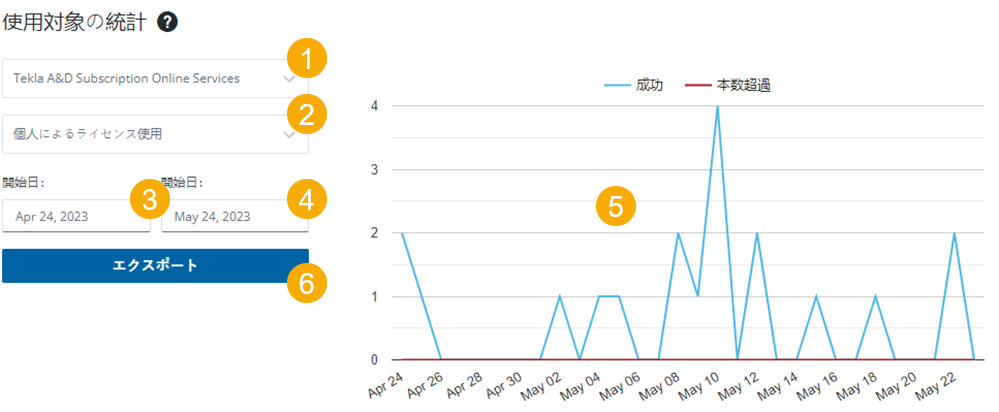
| 説明 | |
|---|---|
| 1 | 使用状況の統計を表示またはエクスポートするライセンス。 |
| 2 |
表示またはエクスポートする統計のタイプ。
|
| 3 | 統計グラフまたは統計のエクスポートの開始日。 |
| 4 | 統計グラフまたは統計のエクスポートの終了日。 |
| 5 |
現在および過去のライセンスの使用状況のグラフ。 注:
ライセンス データはリアルタイム データではありません。1 日 1 回、01:00 UTC に更新されます。チャートの 1 日は 0:00 から 23:59 UTC までです。 [個人によるライセンス使用] を選択した場合、選択した製品のライセンスを正常に使用できたユーザーの数が青い線に表示されます。赤い線には、利用可能なライセンスがなかったために製品を使用できなかったユーザーの数が表示されます。 特定の日の詳細な統計を表示するには、グラフ内の線にマウス カーソルを置きます。 |
| 6 | 選択したライセンスの統計は、カンマ区切り値 (CSV) ファイルとしてエクスポートされます。統計をエクスポートすると、Microsoft Excel などの別のアプリケーションにデータをインポートし、Tekla Online Admin Tool の外部で表示および処理できます。 |